一、Springboot简介
Springboot框架就用于简化Spring应用的开发,约定大于配置,去繁从简。从以往的“Spring全家桶时代”正式过渡到”Spring boot,J2EE一站式解决方案的时代“,它还可以结合SpringCloud来提供分布式整体的解决方案。
总结一下就是:简化Spring应用的开发的一个框架,整个Spring技术栈的大整合
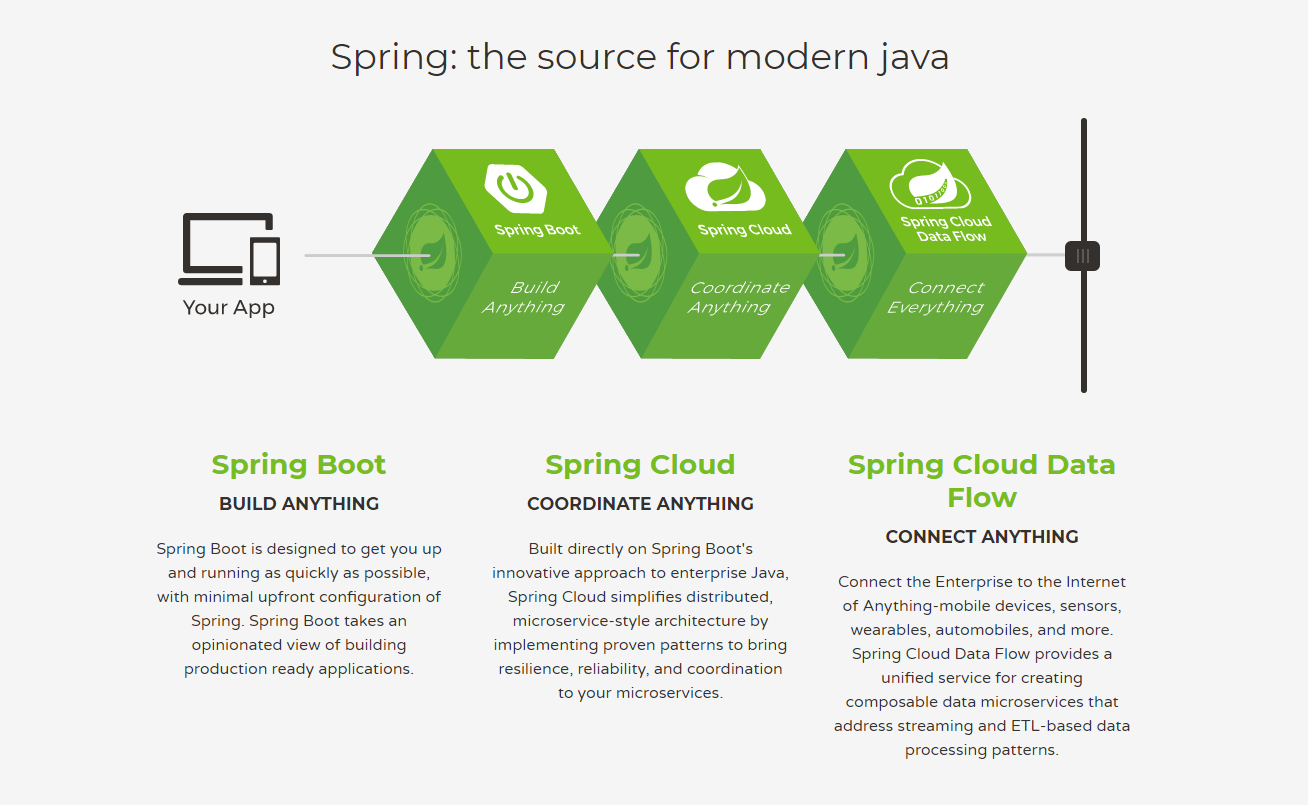
从官网的这张图解可以看出Spring提供的分布式整体的解决方案,Springboot用来构建应用,SpringCloud用来处理应用中的互联互调,SpringCloud data用来进行流式计算批处理。
二.环境前的准备
-jdk 1.8以上,-maven 3.5以上,-Intellij IDEA2018,-Springboot 1.5.15
三.案例
首先先使用SpringBoot来实现一个简单的请求,向浏览器发送一条hello请求,应用返回一个Hello Word!!!
1.打开idea,新建一个SpringInitializr
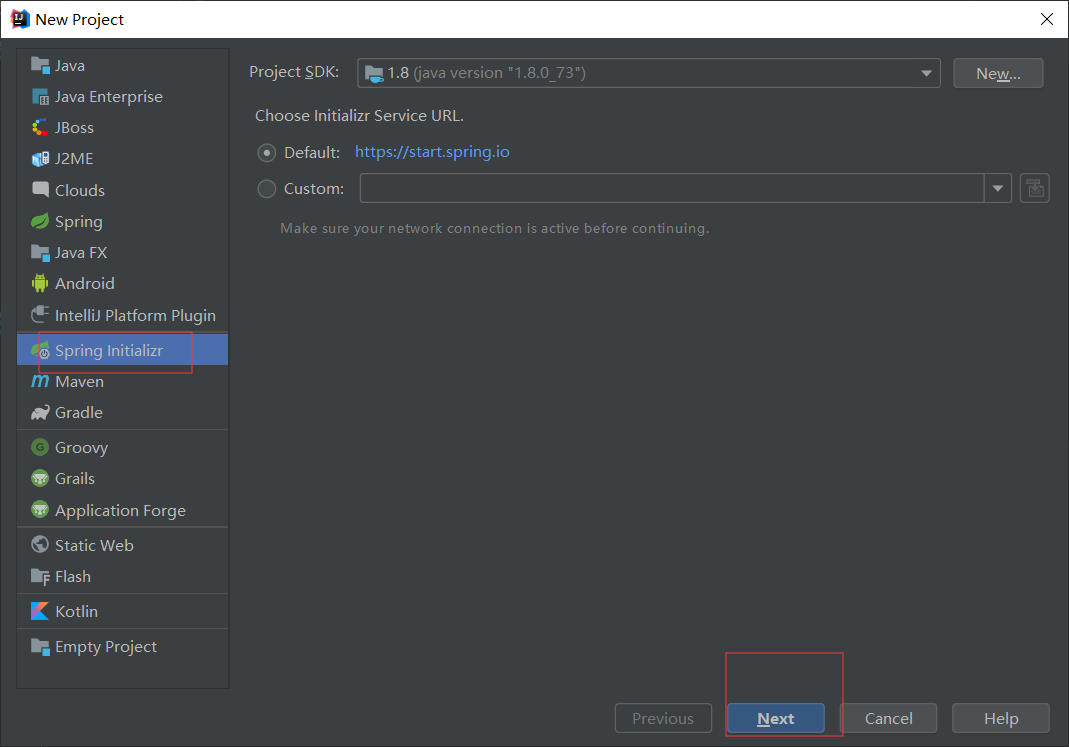
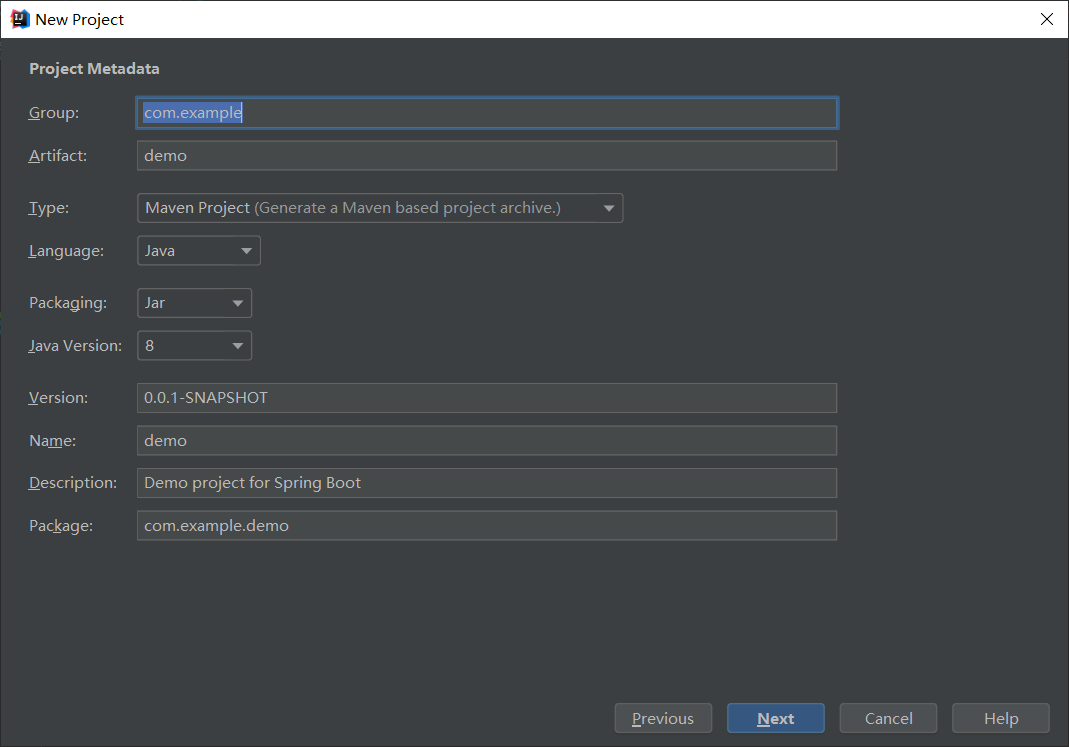


2.引入依赖
这里我是直接从官网里面拿的
<dependencies> <dependency> <groupId>org.springframework.boot</groupId> <artifactId>spring-boot-starter-web</artifactId> </dependency> <dependency> <groupId>org.springframework.boot</groupId> <artifactId>spring-boot-starter-tomcat</artifactId> </dependency> <!-- 引入springboot-mybatis的依赖 --> <dependency> <groupId>org.mybatis.spring.boot</groupId> <artifactId>mybatis-spring-boot-starter</artifactId> <version>1.1.1</version> </dependency> <dependency> <groupId>org.springframework.boot</groupId> <artifactId>spring-boot-starter-test</artifactId> <scope>test</scope> </dependency> <dependency> <groupId>mysql</groupId> <artifactId>mysql-connector-java</artifactId> <version>5.1.32</version> </dependency> <dependency> <groupId>org.springframework.boot</groupId> <artifactId>spring-boot-starter-web</artifactId> </dependency> <dependency> <groupId>org.springframework.boot</groupId> <artifactId>spring-boot-starter-test</artifactId> <scope>test</scope> <exclusions> <exclusion> <groupId>org.junit.vintage</groupId> <artifactId>junit-vintage-engine</artifactId> </exclusion> </exclusions> </dependency> </dependencies>
3.编写一个主程序
在项目中src下的java目录,创建一个SpringBoot应用启动类取名为:DemoApplication
进行编写
import org.springframework.boot.SpringApplication; import org.springframework.boot.autoconfigure.SpringBootApplication; import org.springframework.boot.autoconfigure.jdbc.DataSourceAutoConfiguration; @SpringBootApplication(exclude= {DataSourceAutoConfiguration.class}) public class DemoApplication { public static void main(String[] args) { SpringApplication.run(DemoApplication.class, args); } }
4.编写一个Controller处理浏览器发过来的请求
import org.springframework.stereotype.Controller; import org.springframework.web.bind.annotation.RequestMapping; import org.springframework.web.bind.annotation.ResponseBody; @Controller public class HelloWordController { @RequestMapping("/hello") @ResponseBody public String deom(){ return "Hello Word!!!"; } }
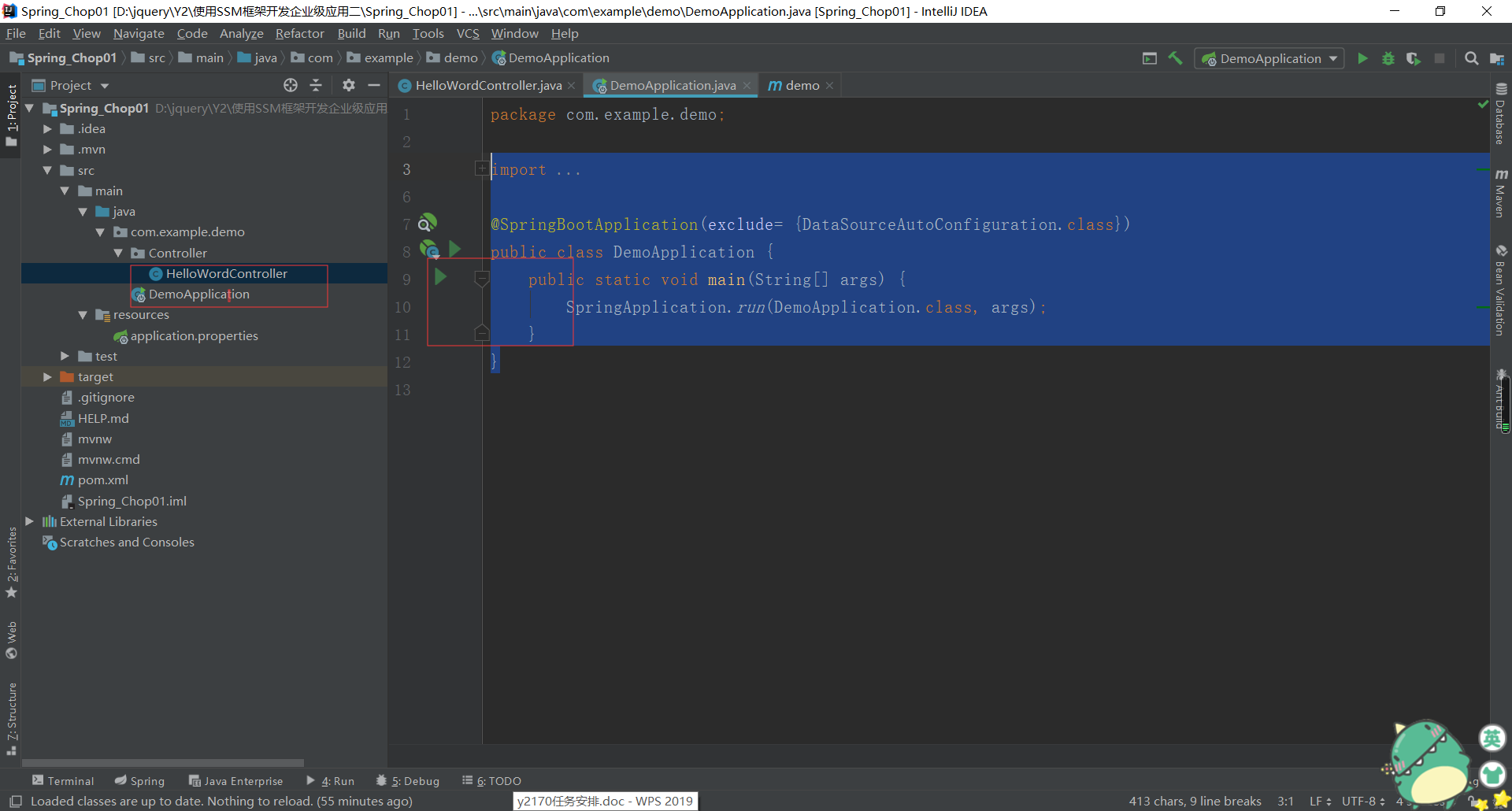
5.运行主程序
直接运行SpringBoot启动类下的main方法,然后再浏览器访问:http://localhost:8080/hello
运行效果如下:
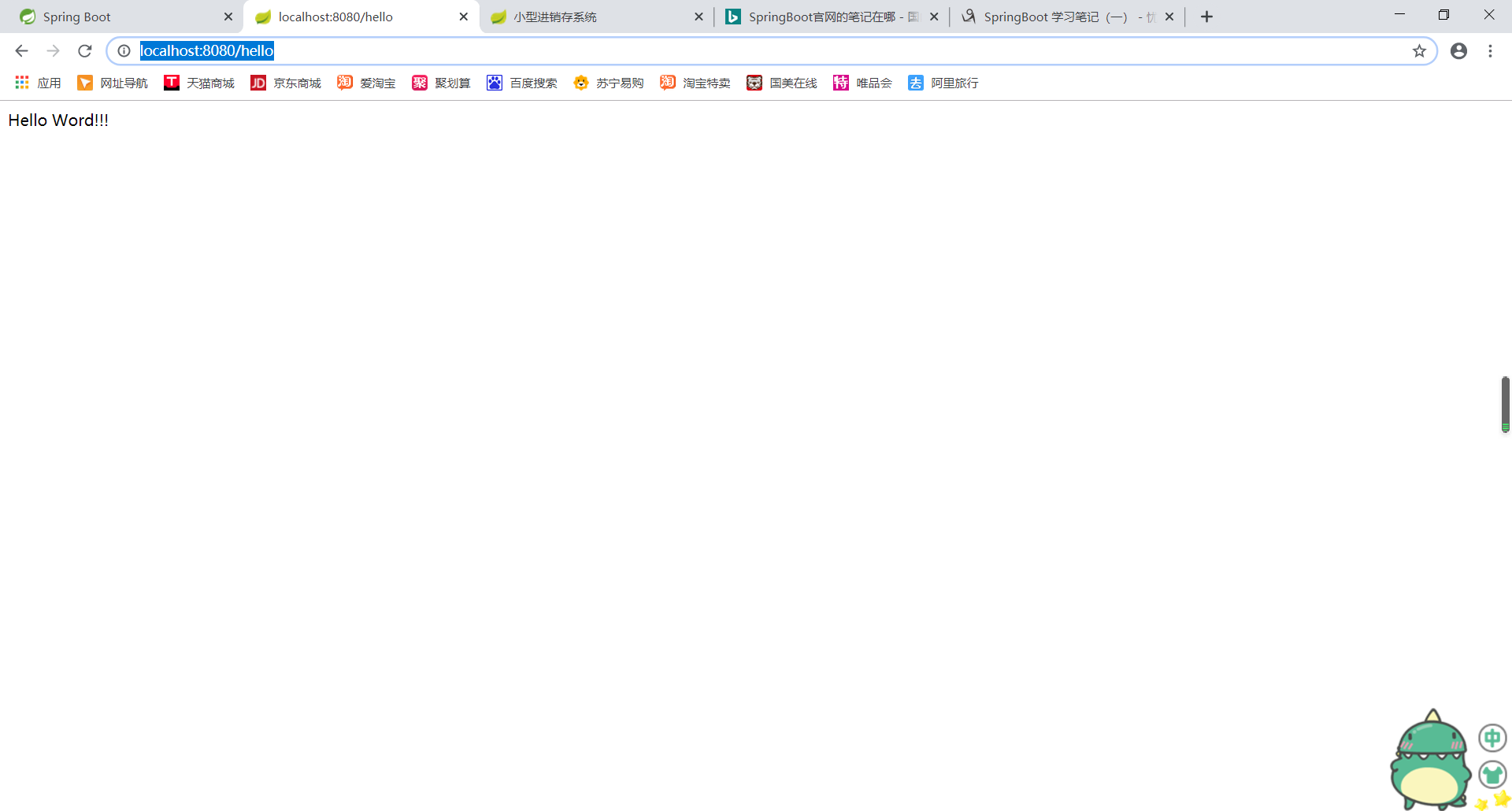
四:简单化部署
在上面的测试当中,你可能已经感受到SpringBoot的强大,基本都不需要配置什么,就可以直接开发一个web程序。当然了,它强大的还不止这个,还有项目部署这一块。有了SpringBoot,我们可以直接把应用打包成一个可执行的jar包,放在服务器上直接启动就可以用了。
打包是需要借助一个插件的,我们在初始化maven工程的时候已经把这个插件写到了prom文件中。

确认导入这个插件之后,直接打开IDAE右侧有个maven project的窗口,单击package的按钮。项目就开始打包了。
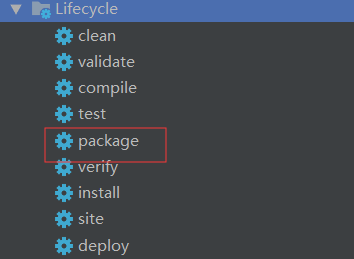
这里直接访问target目录把jar直接移到桌面
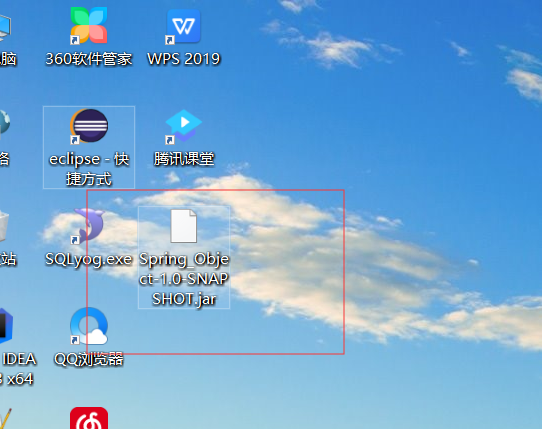
打开cmd窗口
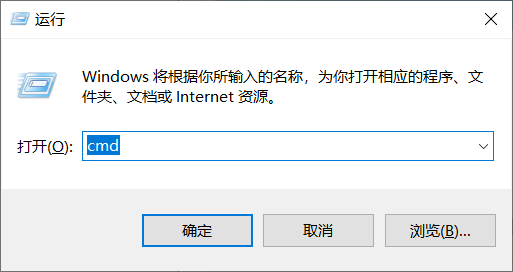


这里直接把路径复制下来
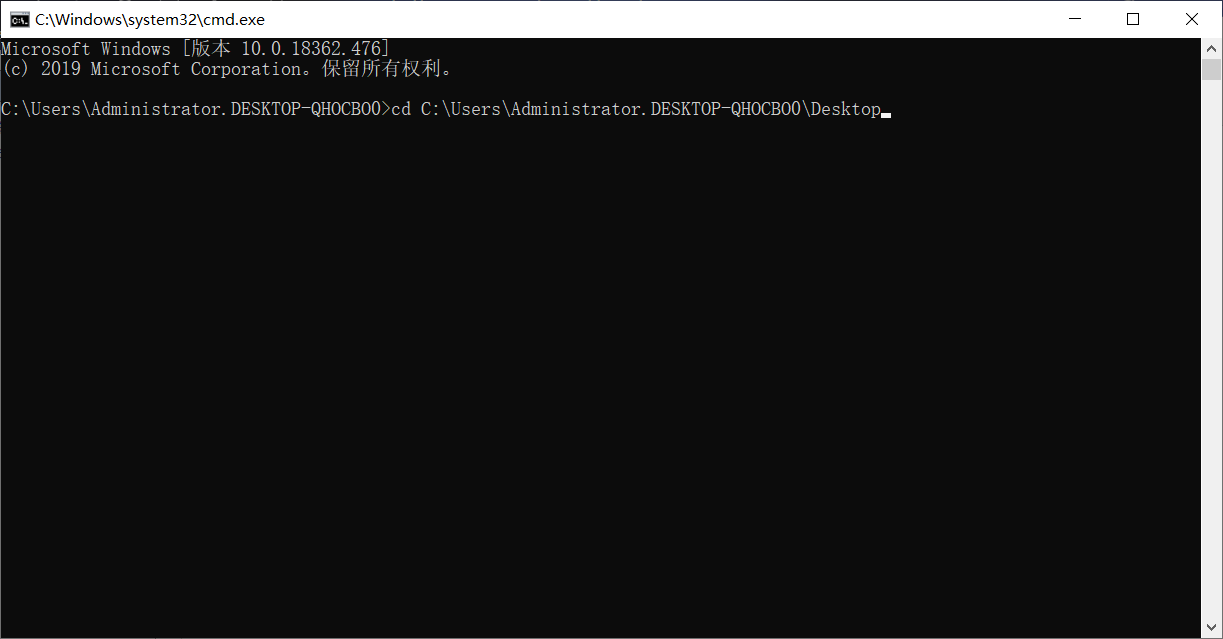
跳转到C:UsersAdministrator.DESKTOP-QHOCBO0Desktop下
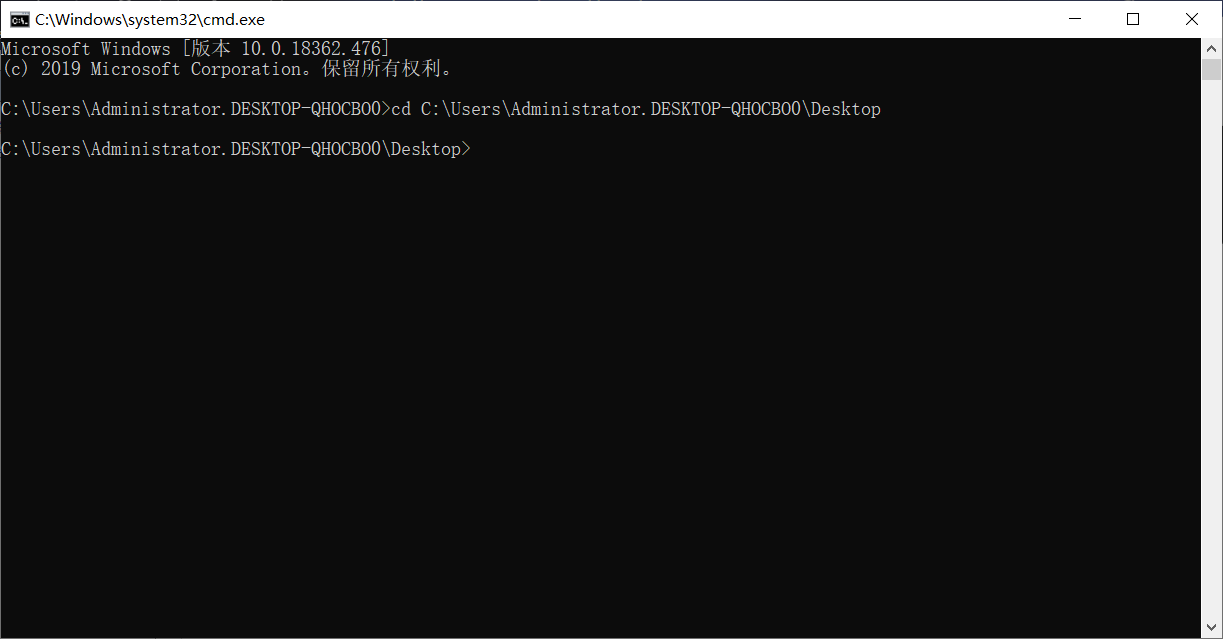
输入 dir查看
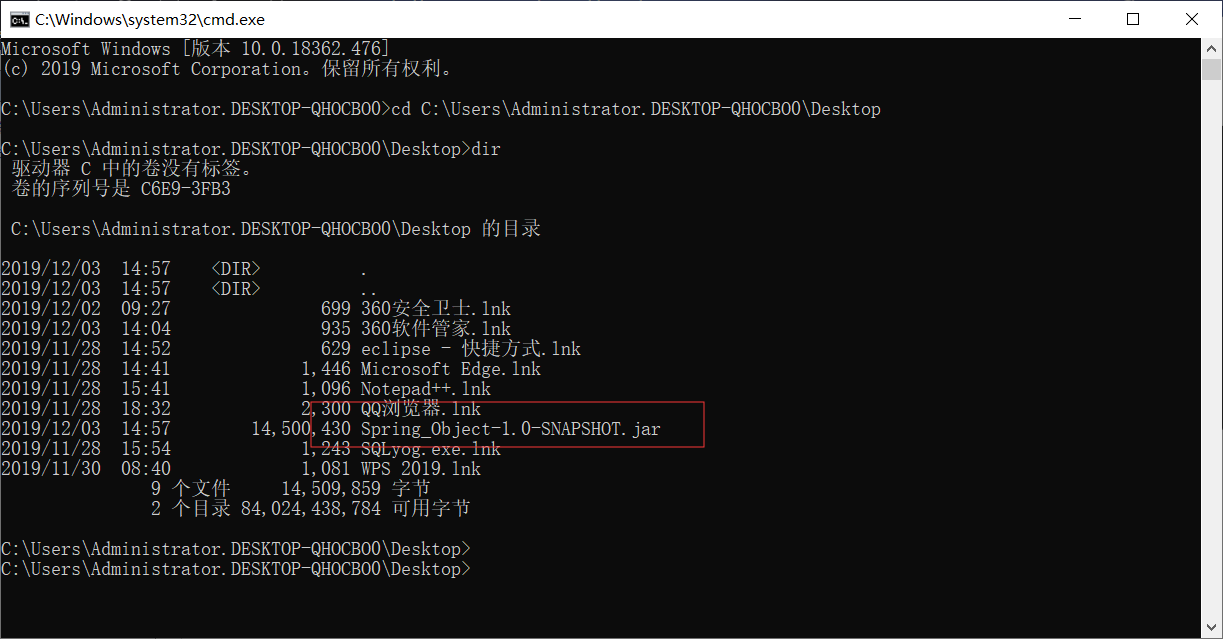
下面输入命令java -jarSpring_Object-1.0-SNAPSHOT.jar

直接回车启动
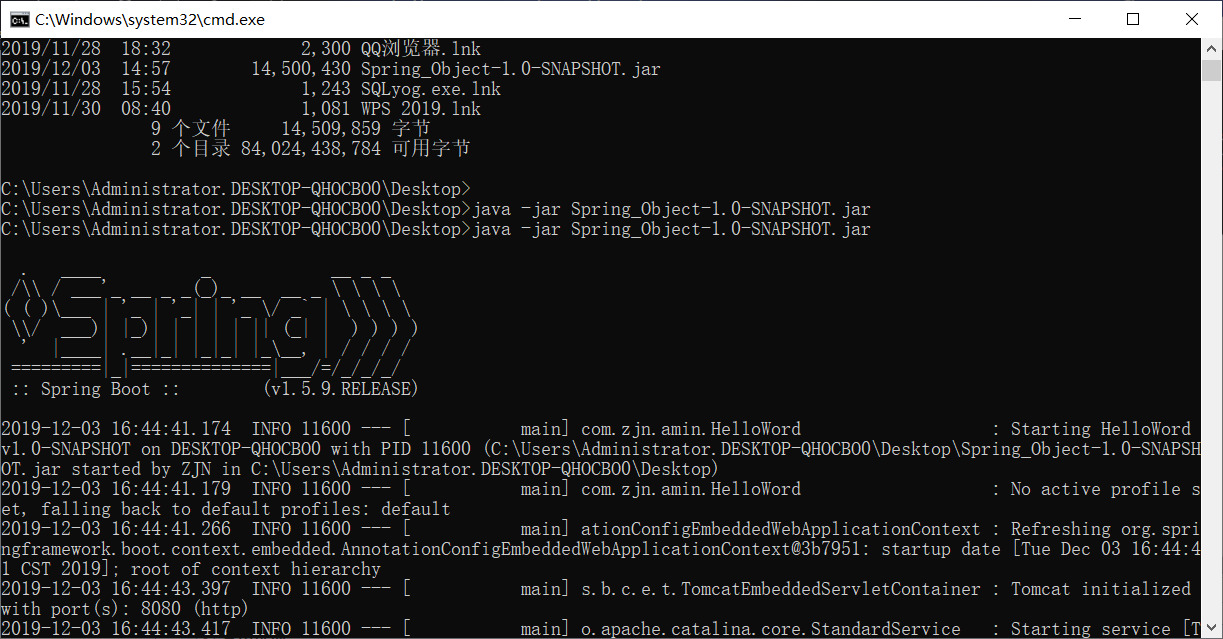
在访问即可看到一样运行效果,说明项目已经部署成功:
